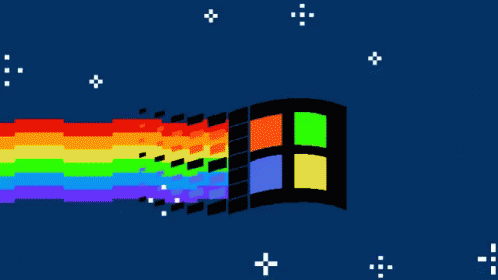Jadwal UNBK-UNKP SMP SMA SMK Tahun 2019 (Jadwal UN SMP SMA SMK Tahun 2019)
Jadwal UNBK-UNKP SMP SMA SMK Tahun 2019 (Jadwal UN SMP SMA SMK Tahun 2019). Pemerintah kembali akan melaksanakan Ujian Sekolah Berstandar Nasional (USBN) dan Ujian Nasional (UN) pada tahun 2019. Sehubungan dengan hal tersebut,melaluisuratedarannomor 0101/SDAR/BSNP/XI/2018 (unduh disini), pada hari Kamis (29/11/2018), BSNP menetapkan POS Ujian Sekolah Berstandar Nasional (USBN) dan Ujian Nasional (UN) tahun 2019. Penetapan POS tersebut dimuat dalam Keputusan BSNP Nomor 0048/P/BSNP/XI/2018 untuk POS USBN dan Nomor 0047/P/BSNP/XI/2018 untuk POS UN.
POS USBN dan UN adalah ketentuan yang mengatur penyelenggaraan dan teknis pelaksanaan USBN dan UN tahun 2019. Secara umum, kebijakan USBN dan UN tahun 2019 tidak jauh berbeda dengan kebijakan tahun 2018. Perbedaan pada jadwal pelaksanaan dan proyeksi jumlah peserta.
Untuk USBN ada soal Pilihan Ganda (PG) sebanyak 90 persen dan soal uraian sebanyak 10 persen. Masih ada soal dari Pusat sebanyak 20-25 persen. Sisanya, 75-80 persen soal USBN disusun oleh masing-masing guru di satuan pendidikan yang dikonsolidasikan oleh MGMP/KKG/Forum Tutor/Pokja Pondok Pesantren Salafiyah.
Soal UN 100 persen disiapkan oleh Pusat. Semua soal dalam bentuk pilihan ganda, kecuali soal Matematika SMA/MA, SMK/MAK dan Paket C/Ulya yang terdiri atas pilihan ganda dan isian singkat. Demikian juga soal yang berorientasi pada penalaran tingkat tinggi (HOTS), masih diterapkan dalam UN 2019.
“Waktu pelaksanaan UN 2019 sedikit bergeser ke depan dibandingkan tahun 2018. UN tahun 2018 dimulai pada bulan April, sedangkan UN tahun 2019 dimulai pada bulan Maret. Pergeseran ini karena menyesuaikan waktu puasa Ramadhan yang diproyeksikan mulai tanggal 5 Mei 2019”.
UN SMK/MAK tahun 2019 dilaksanakan pada tanggal 25-28 Maret 2019, sedangkan UN SMA/MA pada tanggal 1,2, 4, dan 8 April 2019. UN Program Paket C/Ulya pada tanggal 12-16 April 2019. UN SMP/MTs pada tanggal 22-25 April 2019, sedangakn UN Program Paket B/Wustha pada tanggal 10-13 Mei 2019.
Moda pelaksanaan UN 2019 adalah dengan Ujian Nasional Berbasis Komputer (UNBK). Sesuai dengan hasil rapat koordinasi dengan Balitbang dan Direktorat terkait di Kemendikbud dan Kementerian Agama, untuk SMA/MA, SMK, dan Paket C ditargetkan 100 persen UNBK. Sedangkan untuk jenjang SMP ditargetken 85 persen UNBK, dan jenjang MTs serta Paket B ditargetkan 100 persen UNBK.
Selain itu, POS UN 2019 juga memuat kebijakan pelaksanaan UN di daerah terdampak gempa, yaitu daerah Lombok dan Sulawesi Tengah. Ada kebijakan khusus untuk pelaksanaan UN di daerah terkena dampak gempa. Secara teknis, Direktorat terkait dari Kementerian Pendidikan dan Kebudayaan telah dan akan terus berkoordinasi dengan daerah terdampak gempa.
Lalu kapan Jadwal UN SMP SMA SMK Tahun 2019 ? Berikut Jadwal UNBK SMP SMA SMK Sederajat Tahun 2019 dan Jadwal UNKP SMA SMK Sederajat Tahun 2019 sesuai POS UN SMP SMA SMK Sederajat Tahun 2019 atau POS UN SMP SMA SMK Tahun Pelajaran 2018/2019.
A. Jadwal UNBK SMP/MTs Tahun 2019
Jadwal UNBK SMP – MTS Tahun 2019 akan dimulai tanggal 22 April 2019. Berikut ini Jadwal lengkap UNBK Utama dan UNBK susulan jenjang SMP – MTS tahun 2019.
- Jadwal UNBK SMP/MTs Khusus di Provinsi Papua, Papua Barat, dan NTT Tahun 2019
- Jadwal UNBK Susulan SMP/MTs
B. Jadwal UNBK SMK Tahun 2019
Jadwal UNBK SMK Tahun 2019 akan dimulai hari Senin tanggal 25 Maret 2019, Berikut ini Jadwal lengkap UNBK utama dan UNBK Susulan jenjang SMK tahun 2019.
- Jadwal UNBK SMA/MA/SMAK/SMTK/Utama Widya Pasraman Tahun 2019
- Jadwal UNBK Susulan SMK/MAK/SMA/MA/SMAK/SMTK/Utama Widya Pasraman
Jadwal UNKP SMP/MTs dan SMPLB Tahun 2019 sesuai dengan POS UN SMP SMA SMK Sederajat Tahun 2019 atau POS UN SMP SMA SMK Tahun Pelajaran 2018/2019, akan dimulai hari Senin tanggal 22 April 2018. Sekaligus dengan Provinsi Papua, Papua Barat dan NTT.
Jadwal UNKP SMK Tahun 2019 sesuai POS UN SMP SMA SMK Sederajat Tahun 2019 atau POS UN SMP SMA SMK Tahun Pelajaran 2018/2019, akan dimulai tanggal 1 April 2019. Berikut Jadwal lengkap UNKP utama dan UNKP Susulan Jenjang SMA SMK Tahun 2019.
- Jadwal UNKP Susulan SMA/MA/SMAK/SMTK/Utama Widya Pasraman
Itulah Kiranya informasi dan berbagi file Jadwal UNBK-UNKP SMP SMA SMK Tahun 2019 (Jadwal UN SMP SMA SMK Tahun 2019) pada kesempatan kali ini, semoga bermanfaat. Jikalau membutuhkan File Aslinya silahkan dapatkan saja melalui link berikut ini :
Jadwal UNBK-UNKP SMP SMA SMK Tahun 2019 (Jadwal UN SMP SMA SMK Tahun 2019) UNDUH DISINI